iPhone에서 Bluetooth 장비를 찾을 수 없습니까? 이 수정을 시도하십시오
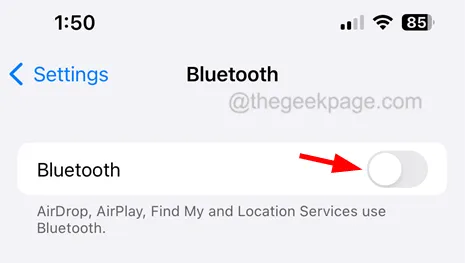
수정 1 – Bluetooth 끄기/켜기
1단계: 시작하려면 iPhone에서 설정 앱을 열어야 합니다 .
2단계: 그런 다음 아래와 같이 메뉴 목록에서 Bluetooth 옵션을 클릭합니다 .
3단계: Bluetooth 페이지에서 Bluetooth 옵션의 토글 스위치를 클릭 하여 끕니다 .
5단계: iPhone을 강제로 다시 시작하려면 먼저 볼륨 높이기 버튼을 누르고 즉시 종료해야 합니다.
6단계: 다음으로 볼륨 작게 버튼을 빠르게 눌렀다 놔야 합니다 .
7단계: 그런 다음 전원 버튼을 길게 누릅니다 .
8단계: 잠시 후 iPhone 화면에 Apple 로고가 나타나면 전원 버튼에서 손을 떼야 합니다 .
10단계: 홈 화면에 도달하면 설정 아이콘을 누릅니다 .
11단계: 아래와 같이 Bluetooth 옵션으로 이동합니다.
12단계: 토글 버튼을 클릭하여 Bluetooth 옵션 을 활성화 합니다 .
수정 3 – iPhone에서 콘텐츠 및 개인 정보 보호 제한 비활성화
1단계: 먼저 iPhone에서 설정 앱을 실행합니다.
2단계: 설정 앱이 열리면 화면 시간 옵션을 찾아 아래와 같이 클릭합니다.
3단계: 다음으로 표시된 대로 콘텐츠 및 개인 정보 제한 옵션을 누릅니다 .
4단계: 그런 다음 토글 버튼을 클릭하여 콘텐츠 및 개인 정보 제한 옵션을 비활성화합니다 .
수정 4 – iPhone 소프트웨어 업데이트
따라서 사용자는 Apple에서 이러한 업데이트를 iPhone에 다운로드하여 설치하고 iOS 소프트웨어가 최신 버전이면 iPhone의 문제가 해결되었는지 확인하는 것이 좋습니다.
수정 5 – iPhone에서 네트워크 설정 재설정
이 문제를 해결하려면 iPhone에서 네트워크 설정을 재설정 하고 재설정한 후 Wi-Fi, VPN 등과 같은 모든 네트워크 연결에 대한 모든 로그인 세부 정보를 제공해야 할 수 있습니다.


답글 남기기